Installazione del software da EOS DIGITAL Solution Disk (incluso nel CD-ROM o scaricabile dalla pagina iniziale di Canon)
Codice domanda frequente: 8200748900
Data di rilascio: 19 settembre 2014
Soluzione
Il CD-ROM EOS DIGITAL Solution Disk (CD-ROM) contiene diverse applicazioni per le fotocamere digitali EOS.
Per le funzioni di ciascuna applicazione, fare riferimento al manuale di istruzioni del software (incluso nel CD-ROM fornito in dotazione con la fotocamera o scaricabile dalla pagina iniziale di Canon).
ATTENZIONE
- Non collegare mai la fotocamera al computer prima di avere installato il software. In caso contrario, il software non verrà installato correttamente.
- Anche se è installata la versione precedente del software, installare il software seguendo la procedura riportata di seguito (il software corrente sovrascriverà la versione precedente).
- In caso di errori durante l'installazione, vedere la sezione Informazioni correlate.
IMPORTANTE
Con EOS DIGITAL Solution Disk vers. 25 o successiva, è possibile scaricare e installare automaticamente da Internet software aggiuntivo per la fotocamera.
- Per utilizzare questa funzione, è necessario un ambiente in cui sia possibile connettersi a Internet (ovvero in cui sia stato sottoscritto un contratto con un provider di servizi Internet, sia installato il software browser e siano state create le varie connessioni di rete).
- Come avviene generalmente per l'utilizzo di Internet, a seconda dell'ambiente di elaborazione, il provider di servizi Internet può addebitare separatamente tariffe per la connessione o le telecomunicazioni.
Installazione del software incluso nel CD-ROM EOS DIGITAL Solution Disk
1. Accendere il computer.2-A: Installazione dal CD-ROM.
2-A-1. Inserire il CD-ROM EOS DIGITAL Solution Disk (CD-ROM) nel computer.
2-A-2. Se viene visualizzata la finestra riportata di seguito, fare clic su [Run SETUP.EXE/Esegui SETUP.EXE].
Se si utilizza un computer Macintosh, fare doppio clic sull'icona del CD-ROM presente sul desktop, quindi fare nuovamente doppio clic su [Canon EOS Digital Installer/Programma di installazione Canon EOS Digital].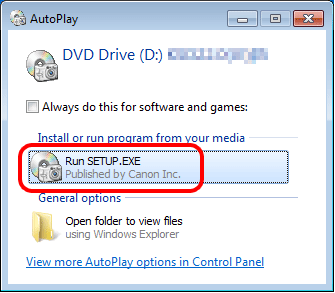
2-B: Installazione del software EOS Digital Solution Disk dopo averlo scaricato dalla pagina iniziale di Canon.
2-B-1. Fare doppio clic sul file scaricato.
2-B-2. Il contenuto del file verrà estratto. Fare doppio clic su [ksdxxxxx.exe], all'interno della cartella appena creata.
2-B-3. Viene visualizzata la schermata riportata di seguito. Fare clic su [Run/Esegui].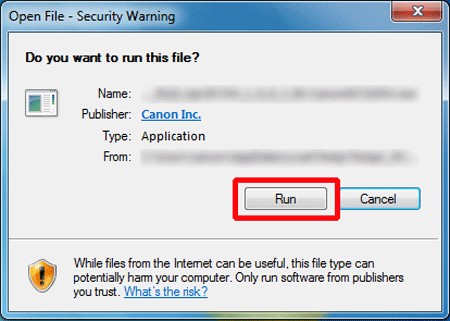
3. Selezionare il Paese di residenza.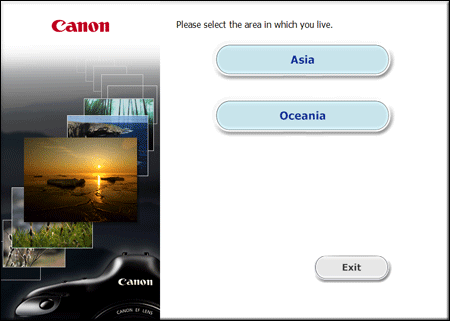
4. Selezionare il paese di appartenenza, quindi fare clic su [Next/Avanti].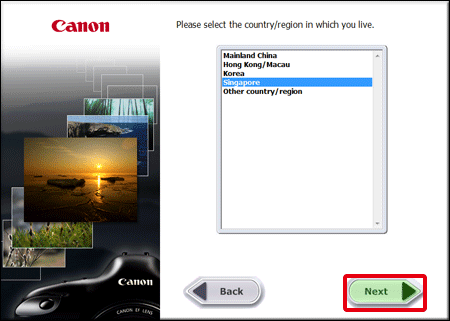
5. Fare clic su [Easy Installation/[Installazione standard] (per installare le applicazioni incluse nel CD-ROM Solution Disk).
Per un computer Macintosh, fare clic su [Install/Installa].
Per selezionare il software che si desidera installare, fare clic su [Custom Installation/Installazione personalizzata]. Per ulteriori informazioni, vedere la sezione "Come installare solo il software necessario" riportata di seguito.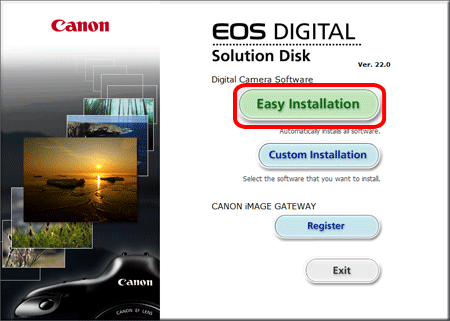
6. Chiudere le eventuali applicazioni aperte, quindi fare clic su [OK].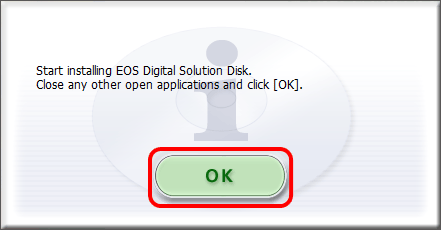
7. Fare clic su [Install/Installa].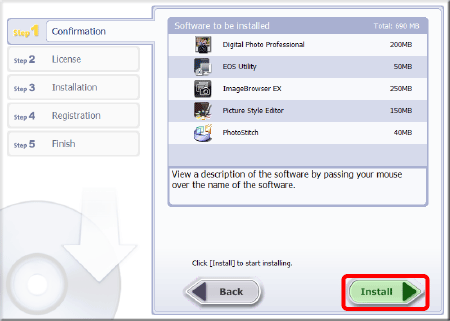
8. Fare clic su [Yes/Sì] per accettare il contratto di licenza.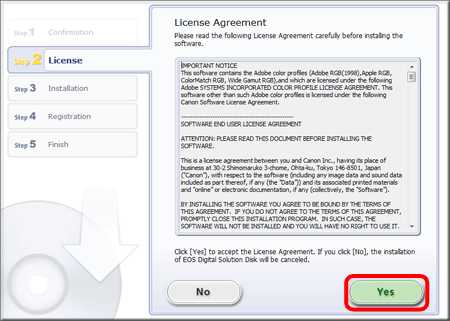
9. Con EOS DIGITAL Solution Disk Ver. 25 o successiva, una volta eseguita la connessione a Internet, viene visualizzata la seguente schermata. Se si accettano tutte le dichiarazioni di non responsabilità, fare clic su [Yes/Sì].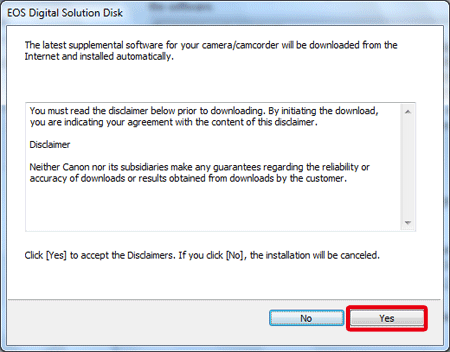
10. Quando viene visualizzata la finestra riportata di seguito, fare clic su [Yes/Sì].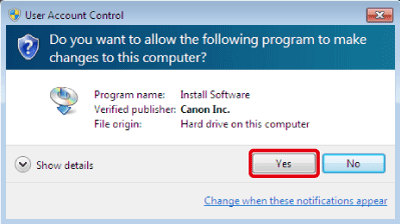
11. Viene visualizzata la finestra riportata di seguito e viene avviata l'installazione.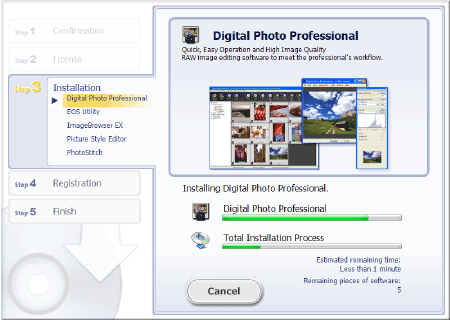
12. Quando viene visualizzata la finestra riportata di seguito, fare clic su [Install now/Installa ora]. Proseguire con l'installazione seguendo le istruzioni visualizzate sullo schermo per le operazioni richieste.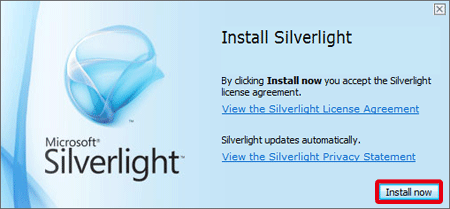
13. Fare clic su [Avanti].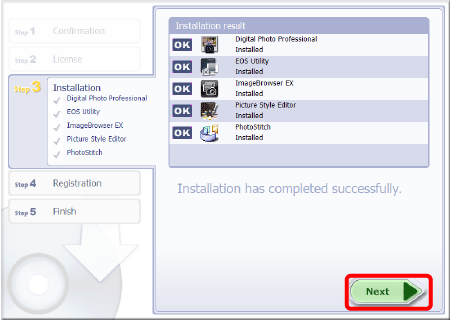
14. Viene visualizzata la finestra seguente. Selezionare [No, I will register later./No. Eseguirò la registrazione in seguito.], quindi fare clic su [Next/Avanti].
Per registrare la fotocamera in CANON iMAGE GATEWAY, selezionare [Yes, I would./Sì.].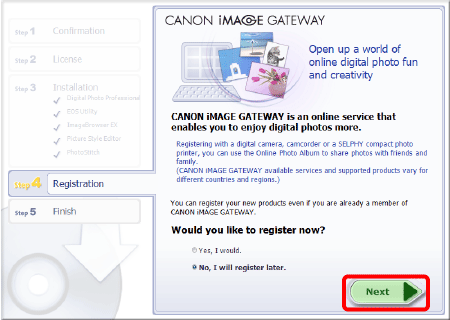
15. Fare clic su [OK].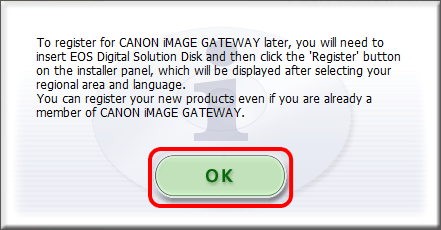
16. Fare clic su [Restart/Riavvia] ed estrarre il CD dopo aver avviato il computer.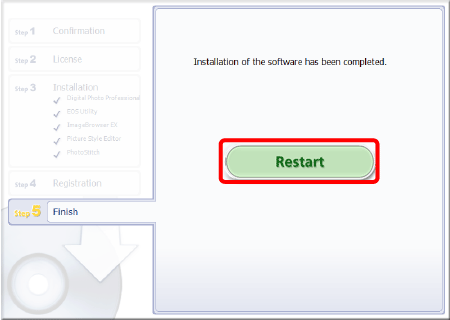
In questo modo, viene completata l'installazione del software dal CD-ROM EOS DIGITAL Solution Disk.
Quando si utilizza EOS Utility, è necessario collegare la fotocamera al computer prima di avviare l'utilità. Per ulteriori informazioni su come collegare la fotocamera al PC, consultare il manuale di istruzioni fornito con la fotocamera.
Come installare solo il software necessario
Per installare solo il software necessario, seguire la procedura indicata di seguito.1. Accendere il computer.
2. Inserire il CD-ROM EOS DIGITAL Solution Disk (CD-ROM) nel computer.
Se viene visualizzata la finestra riportata di seguito, fare clic su [Run SETUP.EXE/Esegui SETUP.EXE].
Se si utilizza un computer Macintosh, fare doppio clic sull'icona del CD-ROM presente sul desktop, quindi fare nuovamente doppio clic su [Canon EOS Digital Installer/Programma di installazione Canon EOS Digital].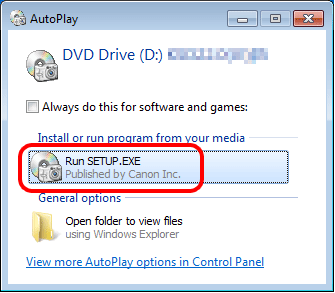
3. Selezionare il Paese di residenza.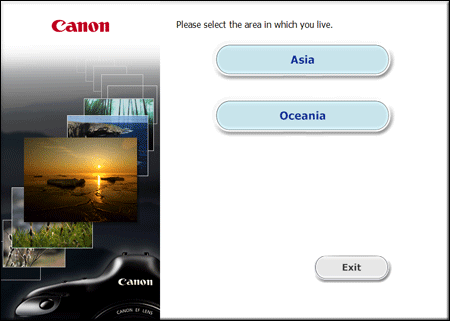
4. Selezionare il paese di appartenenza, quindi fare clic su [Next/Avanti].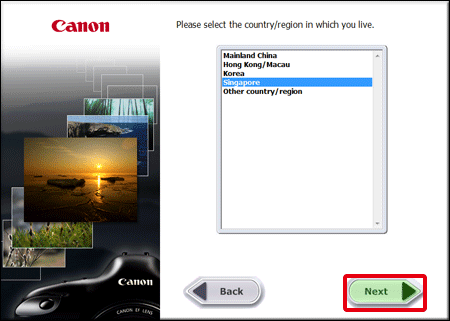
5. Fare clic su [Custom Settings/Impostazioni personalizzate].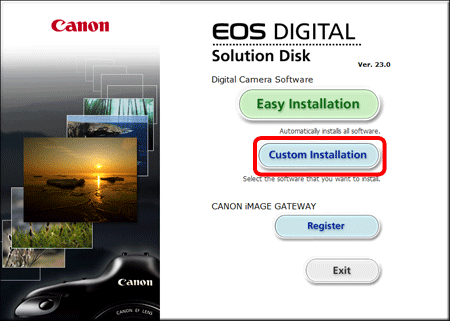
6. Chiudere le eventuali applicazioni aperte, quindi fare clic su [OK].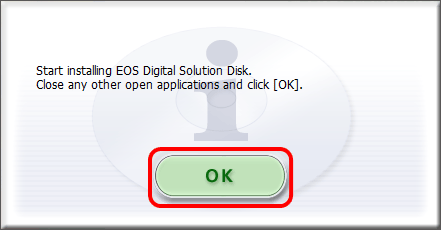
7. Nella finestra [Software to be installed/Software da installare], selezionare solo il software da installare ( ), quindi fare clic su [Next/Avanti].
), quindi fare clic su [Next/Avanti].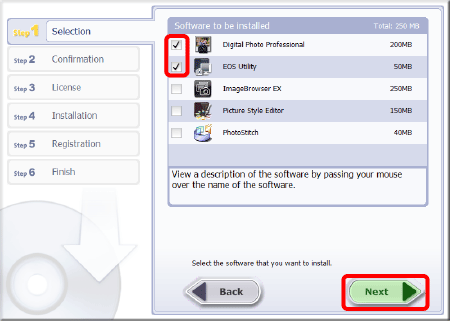
8. Fare clic su [Install/Installa].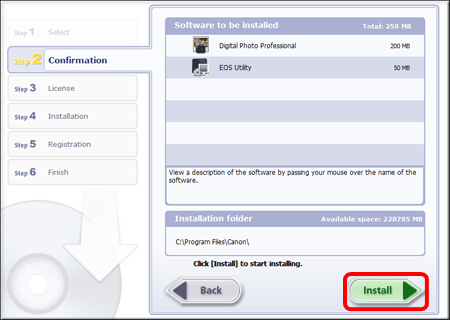
9. Fare clic su [Yes/Sì] per accettare il contratto di licenza.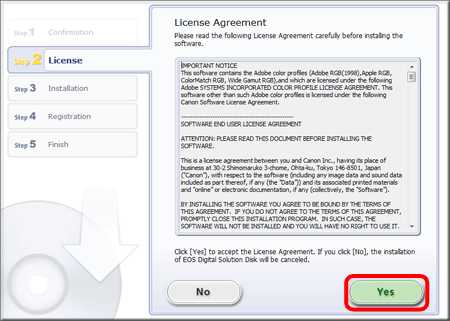
10. Con EOS DIGITAL Solution Disk Ver. 25 o successiva, una volta eseguita la connessione a Internet, viene visualizzata la seguente schermata. Se si accettano tutte le dichiarazioni di non responsabilità, fare clic su [Yes/Sì].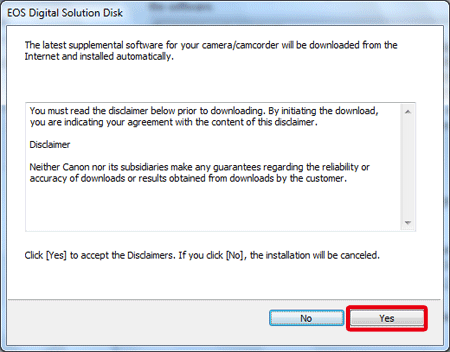
11. Quando viene visualizzata la finestra riportata di seguito, fare clic su [Yes/Sì].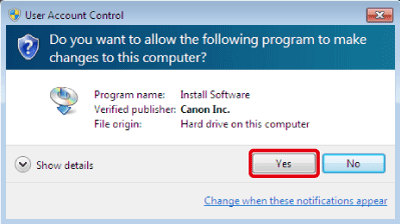
12. Viene visualizzata la finestra riportata di seguito e viene avviata l'installazione.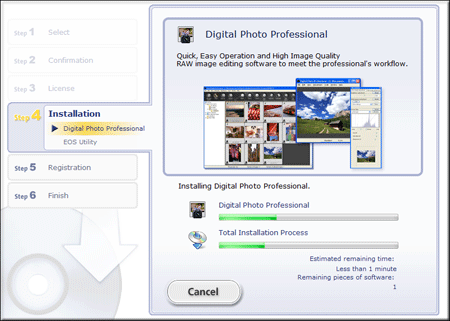
13. Quando viene visualizzata la finestra riportata di seguito, fare clic su [Install now/Installa ora]. Proseguire con l'installazione seguendo le istruzioni visualizzate sullo schermo per le operazioni richieste.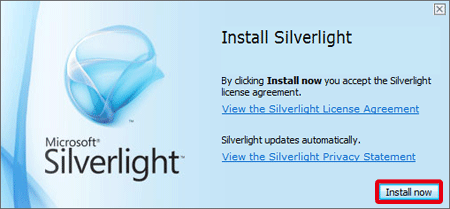
14. Fare clic su [Avanti].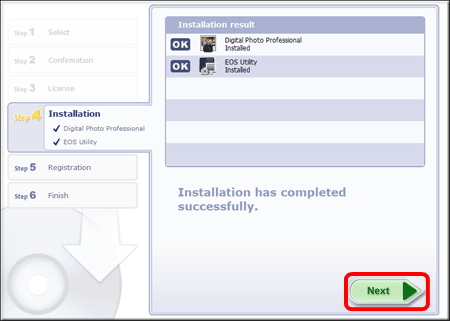
15. Viene visualizzata la finestra seguente. Selezionare [No, I will register later./No. Eseguirò la registrazione in seguito.], quindi fare clic su [Next/Avanti].
Per registrare la fotocamera in CANON iMAGE GATEWAY, selezionare [Yes, I would./Sì.].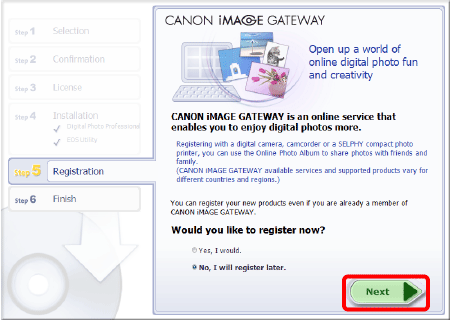
16. Fare clic su [OK].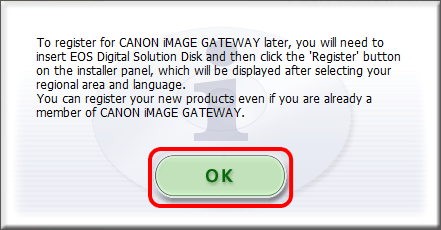
17. Fare clic su [Finish/Fine].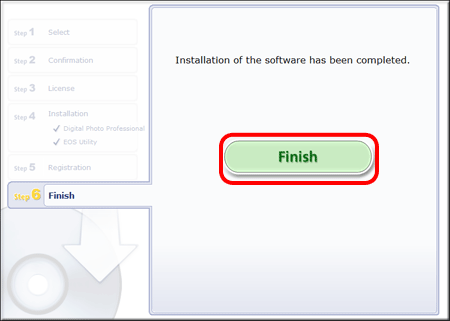
18. Se viene richiesto di riavviare il computer, fare clic su [Restart/Riavvia] e, successivamente al riavvio del computer, rimuovere il CD-ROM. Questa operazione completa la procedura "Come installare solo il software necessario".
Quando si utilizza EOS Utility, è necessario collegare la fotocamera al computer prima di avviare l'utilità. Per ulteriori informazioni su come collegare la fotocamera al PC, consultare il manuale di istruzioni fornito con la fotocamera.
Informazioni correlate
Modelli interessati
- EOS 1000D
- EOS 100D
- EOS 1100D
- EOS 1200D
- EOS 30D
- EOS 400D
- EOS 40D
- EOS 450D
- EOS 500D
- EOS 50D
- EOS 550D
- EOS 5D Mark II
- EOS 5D Mark III
- EOS 600D
- EOS 60D
- EOS 60Da
- EOS 650D
- EOS 6D
- EOS 700D
- EOS 70D
- EOS 7D
- EOS 7D Mark II
- EOS M
- EOS M2
- EOS-1D Mark III
- EOS-1D Mark IV
- EOS-1D X
- EOS-1Ds Mark III